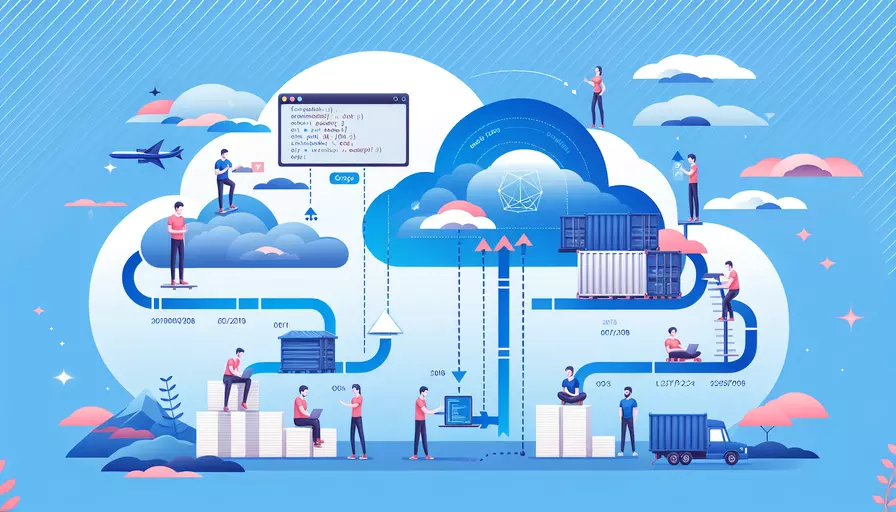
要将 Vue 应用上传到腾讯云,主要步骤包括1、准备 Vue 应用程序,2、购买并配置腾讯云服务器,3、安装必要的软件环境,4、部署 Vue 应用。以下是详细的步骤和说明。
一、准备 VUE 应用程序
在进行任何部署操作之前,确保你的 Vue 应用程序已经完成开发,并且运行无误。你可以使用以下命令来构建你的 Vue 项目:
npm run build
这将生成一个 dist 文件夹,里面包含了你的应用的静态文件。
二、购买并配置腾讯云服务器
-
选择合适的服务器:
- 登录到 腾讯云官网。
- 在控制台中选择“云服务器”。
- 选择适合你应用的配置,包括 CPU、内存、地域等。
-
配置服务器安全组:
- 设置安全组规则,确保服务器的 80 端口(HTTP)和 443 端口(HTTPS)是开放的,这样外部用户才能访问你的应用。
三、安装必要的软件环境
-
连接到你的服务器:
-
使用 SSH 连接到你的腾讯云服务器。例如:
ssh root@your_server_ip
-
-
安装 Node.js 和 npm:
-
在服务器上安装 Node.js 和 npm,这是运行 Vue 应用的必备环境。可以使用如下命令:
curl -sL https://deb.nodesource.com/setup_14.x | sudo -E bash -sudo apt-get install -y nodejs
-
-
安装 Nginx:
-
Nginx 将用于反向代理和服务静态文件。安装命令如下:
sudo apt-get updatesudo apt-get install nginx
-
四、部署 VUE 应用
-
上传构建文件:
-
使用 SCP 或 SFTP 工具将
dist文件夹上传到你的服务器。例如,使用 SCP 命令:scp -r dist root@your_server_ip:/var/www/your_project
-
-
配置 Nginx:
-
编辑 Nginx 配置文件,使其指向你的 Vue 应用。例如,编辑
/etc/nginx/sites-available/default文件:server {listen 80;
server_name your_domain_or_ip;
location / {
root /var/www/your_project;
try_files $uri $uri/ /index.html;
}
}
-
重启 Nginx 服务以应用新的配置:
sudo systemctl restart nginx
-
-
测试部署:
- 访问你的服务器 IP 或域名,确保你的 Vue 应用已成功部署并运行。
五、部署后的优化和维护
-
启用 HTTPS:
- 为了安全性,建议使用 HTTPS。你可以使用 Let’s Encrypt 免费获取 SSL 证书,并配置 Nginx 使用 HTTPS。
-
自动化部署:
- 使用 CI/CD 工具(如 Jenkins、GitLab CI)实现自动化部署,减少人工操作。
-
监控和日志管理:
- 通过监控工具(如 Prometheus、Grafana)和日志管理工具(如 ELK Stack),监控服务器性能和应用状态。
总结
将 Vue 应用部署到腾讯云涉及到多个步骤:准备应用程序、购买并配置服务器、安装软件环境、部署应用以及后续的优化和维护。通过按照上述步骤操作,你可以确保你的 Vue 应用在腾讯云上稳定运行。进一步,你可以考虑启用 HTTPS、安全组优化和自动化部署来提升应用的安全性和维护效率。
相关问答FAQs:
1. 如何在Vue中实现文件上传功能?
在Vue中实现文件上传功能,可以使用第三方库或者原生的JavaScript来实现。一种常见的方法是使用axios库来发送文件上传请求。
首先,安装axios库:npm install axios
然后,在Vue组件中引入axios:import axios from 'axios'
接下来,可以创建一个方法来处理文件上传:
methods: {
handleFileUpload(event) {
// 获取上传的文件
const file = event.target.files[0];
// 创建FormData对象,用于包含文件数据
const formData = new FormData();
formData.append('file', file);
// 发送文件上传请求
axios.post('/upload', formData)
.then(response => {
// 文件上传成功后的处理
console.log(response);
})
.catch(error => {
// 文件上传失败后的处理
console.error(error);
});
}
}
最后,在模板中添加一个文件上传的输入框:
<input type="file" @change="handleFileUpload">
这样就可以实现在Vue中进行文件上传功能了。
2. 如何将文件上传到腾讯云对象存储(COS)?
要将文件上传到腾讯云对象存储(COS),需要先在腾讯云上创建一个存储桶,并获取到相应的存储桶名称、SecretId和SecretKey。
首先,安装cos-js-sdk-v5库:npm install cos-js-sdk-v5
然后,在Vue组件中引入cos-js-sdk-v5库和axios库:
import COS from 'cos-js-sdk-v5';
import axios from 'axios';
接下来,创建一个方法来处理文件上传到腾讯云COS的逻辑:
methods: {
handleFileUpload(event) {
// 获取上传的文件
const file = event.target.files[0];
// 创建COS对象
const cos = new COS({
SecretId: 'YOUR_SECRET_ID',
SecretKey: 'YOUR_SECRET_KEY'
});
// 生成存储桶名称
const bucketName = 'YOUR_BUCKET_NAME';
// 生成文件在COS中的存储路径
const filePath = 'YOUR_FILE_PATH/' + file.name;
// 发送文件上传请求
axios.get('/api/getCosSignature', {
params: {
bucketName,
filePath
}
}).then(response => {
const { data } = response;
// 调用COS对象的putObject方法上传文件
cos.putObject({
Bucket: bucketName,
Region: 'ap-guangzhou',
Key: filePath,
StorageClass: 'STANDARD',
Body: file,
onProgress: progressData => {
// 文件上传进度回调
console.log(progressData);
},
...data
}, (error, data) => {
if (error) {
// 文件上传失败后的处理
console.error(error);
} else {
// 文件上传成功后的处理
console.log(data);
}
});
}).catch(error => {
console.error(error);
});
}
}
最后,在模板中添加一个文件上传的输入框:
<input type="file" @change="handleFileUpload">
这样就可以将文件上传到腾讯云对象存储(COS)了。
3. 如何在Vue中显示上传的文件?
在Vue中显示上传的文件可以使用<a>标签或者<img>标签来展示不同类型的文件。
首先,将上传的文件保存到Vue组件的data中:
data() {
return {
uploadedFileUrl: ''
};
},
然后,在文件上传成功后的回调函数中,将上传的文件URL保存到uploadedFileUrl中:
methods: {
handleFileUpload(event) {
// ...
axios.post('/upload', formData)
.then(response => {
// 文件上传成功后的处理
this.uploadedFileUrl = response.data.fileUrl;
})
.catch(error => {
// 文件上传失败后的处理
console.error(error);
});
}
}
最后,在模板中根据文件类型使用<a>标签或者<img>标签来展示文件:
<a :href="uploadedFileUrl" v-if="uploadedFileUrl" target="_blank">下载文件</a>
<img :src="uploadedFileUrl" v-if="uploadedFileUrl" alt="上传的图片">
这样就可以在Vue中显示上传的文件了。
文章标题:如何将vue上传腾讯,发布者:飞飞,转载请注明出处:https://worktile.com/kb/p/3642764

 微信扫一扫
微信扫一扫  支付宝扫一扫
支付宝扫一扫 